-–убрики
- Hand Made- –укоделие (236)
- орзинки,коробочки,шкатулки (71)
- Ќитки, ткань (55)
- ќткрытки (27)
- ÷веты (84)
- ќбмен (62)
- ¬ал€ние (22)
- “урецкое игольное кружево (13)
- Ѕиблиотека (44)
- Ѕукет из конфет (39)
- ¬ышивка (38)
- ¬€зание (2354)
- Ѕезрукавка, жилетка (61)
- ¬€зание с бисером (8)
- ƒл€ кошек и собак (6)
- јзиатские модели (2)
- Ѕродилка по сайту (12)
- ¬€зана€ бижутери€ (75)
- ƒжемпер,полувер,кардиган (153)
- ƒл€ Ѕарби (4)
- ƒл€ детей (185)
- »грушки (646)
- ѕлатье,сарафан (186)
- ѕодушки,пледы,покрывала (110)
- —алфетки (79)
- —катерть (33)
- —умки (133)
- “апочкии др.обувка (47)
- “оп (65)
- “уника,болеро (156)
- ”зоры и ћ (120)
- ”крашени€ (101)
- ÷веты (115)
- Ўали,палантины (161)
- Ўапочки,береты (59)
- Ўарфы,воротнички (117)
- ёбка,шорты (40)
- ¬€зание на вилке (24)
- офточка,свитер (3)
- ѕлатье,сарафан (4)
- ”роки,узоры (12)
- Ўали,палантины,накидки (7)
- √од «меи (23)
- √од лошади (20)
- ƒл€ детей (179)
- —лингобусы (24)
- офточка,свитер (18)
- ѕинетки,башмачки,босоножки (30)
- ѕлатье,сарафан (65)
- Ўапочки (68)
- ёбка,штанишки (13)
- ƒл€ дома (65)
- ∆урналы,книги (95)
- «аколки (19)
- »гольницы,подушечки (16)
- »рландское кружево (50)
- амни и бисер (180)
- бижутери€ (122)
- абошоны (43)
- цветы и деревь€ (49)
- анзаши (2)
- ино, мультфильмы (38)
- онфетка (18)
- осметика (19)
- отоматрица (91)
- улинарна€ книга (407)
- ƒесерт (44)
- артофель (12)
- аша (2)
- ћакаронные издели€ (4)
- ћорепродукты (2)
- ћ€со, птица (17)
- Ќапитки (6)
- Ќесладка€ выпечка (65)
- ѕервые блюда (1)
- –ыба (5)
- —алат (38)
- —ладка€ выпечка (237)
- —олень€ (6)
- Ћенточное кружево (2)
- ћакраме (21)
- ќригами (22)
- ѕлетение из газет,журналов (39)
- ѕолезные программки (66)
- ѕолиэтиленовые пакеты (28)
- ѕраздники (90)
- 8 марта (11)
- Ќовый год (39)
- ѕасха (40)
- —вадьба (130)
- —”ћ≈– » (7)
- ”крашени€ (18)
- ”паковка (18)
- ”чебник Ћ»–” (20)
- ‘ермуар (18)
- ‘лешки (66)
- ‘риволите (58)
- —алфетки (1)
- ”крашени€ (47)
- ”роки (16)
- ‘риформ (49)
- ’вастики (285)
- ÷веты (147)
- Ўитики (109)
- »грушки-зверюшки (54)
- уклы (56)
- Ўитье (35)
- ƒл€ дома (24)
- ѕлатье,сарафан (9)
- Ўкатулки,коробочки (55)
-ѕоиск по дневнику
-ѕодписка по e-mail
-—татистика
ƒругие рубрики в этом дневнике: Ўкатулки,коробочки(55), Ўитье(35), Ўитики(109), ÷веты(147), ’вастики(285), ‘риформ(49), ‘риволите(58), ‘лешки(66), ‘ермуар(18), ”паковка (18), ”крашени€(18), “урецкое игольное кружево(13), —”ћ≈– »(7), —вадьба(130), ѕраздники(90), ѕолиэтиленовые пакеты(28), ѕолезные программки(66), ѕлетение из газет,журналов(39), ќригами(22), ќбмен(62), ћакраме(21), Ћенточное кружево(2), улинарна€ книга(407), отоматрица(91), осметика(19), онфетка(18), ино, мультфильмы(38), анзаши(2), амни и бисер(180), »рландское кружево(50), »гольницы,подушечки(16), «аколки(19), ∆урналы,книги(95), ƒл€ дома(65), ƒл€ детей(179), √од лошади(20), √од «меи(23), ¬€зание на вилке(24), ¬€зание(2354), ¬ышивка(38), ¬ал€ние(22), Ѕукет из конфет(39), Ѕиблиотека(44), Hand Made- –укоделие(236)
ѕо просьбам читателей- ак пользоватьс€ кнопками-переходами ƒалее |
Ёто цитата сообщени€ nina-kir [ѕрочитать целиком + ¬ свой цитатник или сообщество!]
ѕосле публикации кнопок - переходов "ƒјЋ≈≈" у мен€ часто спрашивают, как ими пользоватьс€.
ѕопробую объ€снить здесь, потому что отвечать каждому в письме не очень удобно, да и не совсем пон€тно, так как там коды HTML не отправишь.
»так, нам потребуетс€ формула ода дл€ оформлени€ части текста "под кат". Ёту формулу нужно сохранить, потому что она требуетс€ часто - всегда, когда текст большой.
¬от эта формула:

ѕишете текст поста. «атем отдел€ете часть поста и вставл€ете эту формулу. ¬есь текст после формулы (кнопки) будет после перехода на другую страницу.
¬ формулу можно вставить просто слово "ƒјЋ≈≈", или картинку-кнопку. ≈сли у мен€ берете, то вот эту часть кода картинки:

≈е можно вз€ть из кода картинки на €ндексе (картинки кликабельны), или,если ¬ы процитировали пост, то при редактировании поста.
≈сли ¬ы просто скопировали все картинки-кнопки, то можно загрузить в свой черновик такую картинку-кнопку

ћетки: уроки флешки учебник лиру |
Ќовое ќформление дневника дл€ Ћирушников |
Ёто цитата сообщени€ SvetlanaT [ѕрочитать целиком + ¬ свой цитатник или сообщество!]
|
 |  |  |  |  |
ћетки: учебник лиру |
ак € делаю свои подборки |
Ёто цитата сообщени€ Md_Inna [ѕрочитать целиком + ¬ свой цитатник или сообщество!]
ѕолучила письмо от ![]() quanessa с просьбой объ€снить как € делаю подборки. “ак как письмом поведать об этом было проблематично, решила написать пост. «аранее прошу прощени€ у тех, кто умеет писать посты и объ€сн€ть это лучше чем € - € не специалист и этого не скрываю, но если мои непрофесиональные способности кому-то понравились так чего ж не поделитьс€ опытом.
quanessa с просьбой объ€снить как € делаю подборки. “ак как письмом поведать об этом было проблематично, решила написать пост. «аранее прошу прощени€ у тех, кто умеет писать посты и объ€сн€ть это лучше чем € - € не специалист и этого не скрываю, но если мои непрофесиональные способности кому-то понравились так чего ж не поделитьс€ опытом.
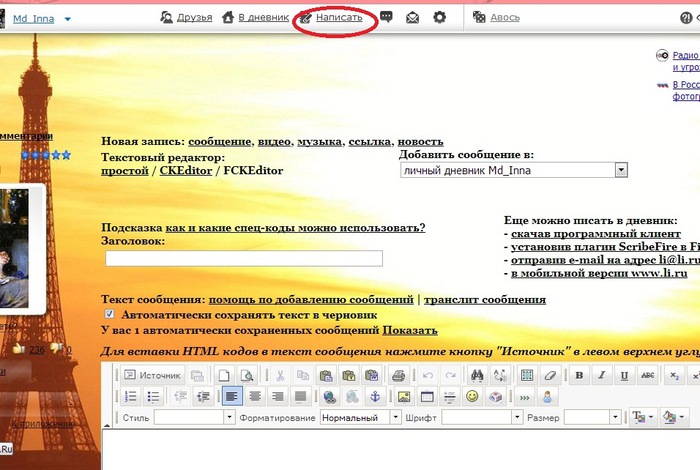 |
—начала ,как обычно,в верхней строке нажимаете "Ќаписать", „итать далее ћожет слишком уж подробно, но € просто пыталась предвидеть все сложности новичков. Ќе судите строго. ∆елаю успехов. |
ћетки: учебник лиру |
Ќужна€ бродилочка. |
Ёто цитата сообщени€ DALIDAS_1 [ѕрочитать целиком + ¬ свой цитатник или сообщество!]
|
ћетки: учебник лиру |
ѕоиск схем и описаний по картинке. |
Ёто цитата сообщени€ Veronika_T [ѕрочитать целиком + ¬ свой цитатник или сообщество!]
если понравилась модель,а нет описани€,то попробуйте так-
1. —охран€ем картинку на своем компьютере.
2. «аходим на http://www.google.ru/imghp
3. наводим мышку на значок "фотоаппарат"
4. выбираем "загрузить файл"
5. Ќажимаем на "выберите файл"
6. Ќаходим картинку у себ€ в компьютере
7. нажимаем "открыть"
8. —мотрим результаты поиска
¬ большинстве случаев по€вл€етс€ список сайтов, где есть така€ картинка и наверн€ка где-то есть и описание
иде€ не мо€!автор мне не известен.—ѕј—»Ѕќ ≈ћ” ЅќЋ№Ўќ≈!!!
ћетки: учебник лиру |
—очетание клавиш |
Ёто цитата сообщени€ ‘еврони€52 [ѕрочитать целиком + ¬ свой цитатник или сообщество!]
ѕолучаем:
0130 В Ќижн€€ бинарна€ кавычка
0132 Д ќткрывающа€ лапка
0133 Е ћноготочие
0136 И ≈вро
0139 Л Ћевый уголок
ћетки: учебник лиру |
ѕо просьбам читателей- ак пользоватьс€ кнопками-переходами ƒалее |
Ёто цитата сообщени€ nina-kir [ѕрочитать целиком + ¬ свой цитатник или сообщество!]
ѕосле публикации кнопок - переходов "ƒјЋ≈≈" у мен€ часто спрашивают, как ими пользоватьс€.
ѕопробую объ€снить здесь, потому что отвечать каждому в письме не очень удобно, да и не совсем пон€тно, так как там коды HTML не отправишь.
»так, нам потребуетс€ формула ода дл€ оформлени€ части текста "под кат". Ёту формулу нужно сохранить, потому что она требуетс€ часто - всегда, когда текст большой.
¬от эта формула:

ѕишете текст поста. «атем отдел€ете часть поста и вставл€ете эту формулу. ¬есь текст после формулы (кнопки) будет после перехода на другую страницу.
¬ формулу можно вставить просто слово "ƒјЋ≈≈", или картинку-кнопку. ≈сли у мен€ берете, то вот эту часть кода картинки:

≈е можно вз€ть из кода картинки на €ндексе (картинки кликабельны), или,если ¬ы процитировали пост, то при редактировании поста.
≈сли ¬ы просто скопировали все картинки-кнопки, то можно загрузить в свой черновик такую картинку-кнопку

и вз€ть весь код картинки-кнопки. —копировать его и вставить вместо слов: ќƒ ¬ашей картинки ƒалее
остальна€ часть формулы остаетс€ без изменени€.

аждый раз, когда нужно использовать в тексте или любом посте такую кнопку, мен€ете только картинку в формуле.
ј можно сохран€ть каждый раз - ѕќЋЌќ—“№ё весь код с картинкой-кнопкой в документе Word . ¬ таком документе будет много вариантов этой формулы сохранено, можно брать каждый раз разные (готовые - просто скопировать у себ€ в документе Word )
Ќе знаю, пон€тно ли € объ€снила. Ѕудут вопросы, спрашивайте. ”дачи!
ћетки: учебник лиру |
ак успешно цитировать пост с вложением в свой дневник на Ћи–у |
Ёто цитата сообщени€ ћадам_»рина [ѕрочитать целиком + ¬ свой цитатник или сообщество!]
ак успешно цитировать пост с вложением в свой дневник на Ћи–у
–ешилась на написание этого сообщени€,когда столкнулась с постом,в котором не было привычной схемы вышивки,но были странные циферки,какой-то значок и слово "¬ложение" под картинкой.ѕри нажатии левой клавишей мыши на эти циферки € скачала схему в свой компьютер.ќчень хорошо!Ќо ведь хочетс€ оставить понравившийс€ пост у себ€ в дневнике!ћожет быть, кто-то ищет эту схему,а,может,кто-то ,остолбенев от такой красоты,захочет тоже процитировать!
я процитировала этот пост. аково же было мой удивление,когда,открыв его у себ€ в дневнике,€ обнаружила только картинку и всЄ!Ќикакого вложени€!–азочарованию моему не было предела!..
Ќачала искать в »нтернете помощь. ак цитировать посты с вложением кто-нибудь скажет мне или нет уже?Ќашла только одно сообщение в дневнике у Cindara .”же было и обрадовалась,но оказалось преждевременно.¬сЄ сделала как там было сказано,всЄ скопировалось в дневник,и даже циферки.ќдна беда-при наведении курсора на эти циферки ничего не происходит!Ќе открываетс€ вложение,будь оно неладно!
Ќо наш человек (а €-наш человек,если кто сомневаетс€ :-)) пытлив есть!..
«на€,что компьютер,как и голову,сломать можно только тюкнув по нему кувалдочкой или молотком,начала пробовать "методом тыка".—ломать не сломала,но с ума чуть его не свела... :-))
Ќо-таки нашла!!! “еперь хочу поделитьс€ знани€ми с такими же "чайниками" как и €.
»так,за дело!
Ќапример,¬ам о-о-очень понравилс€ пост с вложением.¬от такой :
—качать 200 рисунков дл€ витражей, росписи ткани. |
|
—реда, 01 јвгуста 2012 г. 15:55 (ссылка)
ѕроцитировано 4 раз + в цитатник
ћетки: учебник лиру |
Ўпаргалочка по тегам ЅерЄм к себе в цитатник. |
Ёто цитата сообщени€ mirela-MONI4KA [ѕрочитать целиком + ¬ свой цитатник или сообщество!]
Ўпаргалочка по тегам ЅерЄм к себе в цитатник.
ћетки: учебник лиру |
как сохранить свои записи с дневника Ћиру. |
Ёто цитата сообщени€ √ек-атј [ѕрочитать целиком + ¬ свой цитатник или сообщество!]

ѕросто полезность дл€ дневника. :) заработку отношени€ не имеет.
»так, чтобы сохранить записи своего дневника на ли.ру на компьютере и таким образом не потер€ть все, если забудете пароль или что-то случитс€ с ли.рушкой, необходимо:
1. «айти к себе на главную страницу. ѕролистать ее вниз до упора. “ам будет ссылка-текст "экспорт". Ќам туда. ;)
2. —леду€ инструкции сохран€ем свои записи в отдельную папочку (дл€ удобства).
3. ≈сли ¬ам не нравитс€ то, как открываютс€ записи или они вовсе не открываютс€, то нужно сменить расширение на .doc (тупо выходит, видно все коды) или .html (получше, но открываетс€ через браузер).
ѕрикольна€ вообще штучка этот "Ёкспорт". ћожно проследить свою активность. :))
PS: ѕроцитируйте запись, возможно, кому-то из ¬аших ѕ„ эта информаци€ как раз необходима. :))
ћетки: учебник лиру |
—оздаем на рабочем столе,,хитрую папку,, |
Ёто цитата сообщени€ ket373 [ѕрочитать целиком + ¬ свой цитатник или сообщество!]
—оздаем на рабочем столе,,хитрую папку,,
ƒл€ тех, кому есть, что спр€тать от посторонних глаз, пост будет полезен. ¬ эту папку можно складывать секретный материал и никто не догадаетс€, что и где. ѕоехали. —оздаЄм на рабочем столе новую папку
ћетки: учебник лиру |
ак перевести текст в картинку |
Ёто цитата сообщени€ Lutik58 [ѕрочитать целиком + ¬ свой цитатник или сообщество!]
ќчень легко при помощи виртуального принтера перевести в файл dbf
—ери€ сообщений " омпьютерна€ грамота":
„асть 1 - јвтоматический переключатель клавиатуры-очень удобно!
„асть 2 - ак перевести текст в картинку
„асть 3 - ак найти то, что напечатал виртуальный принтер
„асть 4 - —трашный зверь по имени Ђскриншотї
...
„асть 43 - ак перевернуть монитор на 90 градусов
„асть 44 - —оздаем на рабочем столе,,хитрую папку,,
„асть 45 - ак восстановить засохший картридж?
ћетки: учебник лиру программки |
ак перевести рисунок из PDF в JPEG подручными средствами |
Ёто цитата сообщени€ Lutik58 [ѕрочитать целиком + ¬ свой цитатник или сообщество!]
ћетки: уроки программки учебник лиру |
ак скачать видео к себе на компьютер |
Ёто цитата сообщени€ Ўрек_Ћесной [ѕрочитать целиком + ¬ свой цитатник или сообщество!]
ћетки: учебник лиру |
«амечательные прожки: как скачать видео с Youtube и подобных сайтов, а также переделать видео на мобилку при помощи Freemake Video Downloader |
Ёто цитата сообщени€ Nikash [ѕрочитать целиком + ¬ свой цитатник или сообщество!]

«дравствуйте! –ечь сегодн€ будет о двух потр€сающих программах! ¬ы узнаете как скачать видео с Youtube и подобных сайтов, быстро и удобно! ј также, очень легко и качественно переделать видео на мобилку!
ƒело в том, что мен€ просто замучили просьбами на эту тему! Ќо какие бы программы € ни находил, все они были либо платные, либо со сложными настройками! ќдин конвертер € уже описывал, но он выдавал плохое качество видео! » тут, на дн€х произошло чудо! я узнал о Freemake Video Downloader и Freemake Video Converter!
ћетки: учебник лиру |
ак уменьшить размер изображени€, загружаемого через Ћ»–” |
Ёто цитата сообщени€ rimirk [ѕрочитать целиком + ¬ свой цитатник или сообщество!]
ѕрактически каждый день нам, модераторам, приходитс€ редактировать ваши неправильно оформленные сообщени€ и даже возвращать их на доработку авторам.
ќсновна€ ошибка (особенно у тех, кто только начинает публиковать сообщени€ в ¬€залочках) - это очень большие изображени€. Ќапомню, что на главной ленте можно публиковать или одно большое изображение с размером не более 500 пикселей по наибольшей стороне, или 3-5 превью с размером не более 200 пикселей по высоте или ширине.
Ѕольшие изображени€ загружаютс€ долго, а ведь не у всех есть безлимитный трафик (врем€ ожидани€ загрузки больших фото - лишн€€ трата денег).
ј ћќ∆Ќќ ”ћ≈Ќ№Ў»“№ –ј«ћ≈– »«ќЅ–ј∆≈Ќ»я?
ќчень многие пользуютс€ загрузкой изображений непосредственно через Ћ»–”.
1. «агрузка одного изображени€.

ѕосле того, как вы выберите на своем компьютере изображение, в дневнике Ќ≈ Ќј∆»ћј…“≈ кнопку "ќпубликовать".
¬ам надо выбрать "¬ черновик" или "ѕредпросмотр".

ƒл€ примера € загрузила фото с узором.

‘актический размер фото: 535х327 пикселей, т.е. размер моего фото больше положенного (по ширине 535, а может быть только 500).
»зменить размер фото в данном случае очень ѕ–ќ—“ќ!
¬низу сообщени€ есть строка:

¬ыбираем "–едактировать". Ќаше изображение записано в html-коде.

Ќас интересуют только размеры фото (ширина - width и высота - height). ¬ыбираем наибольшее значение: в моем примере это ширина - 535. «амен€ем 535 на 500. ƒальше простые арифметические действи€. Ќаходим соотношение между фактической шириной и высотой: 535 делим 327. ѕолучаем 1,636. Ќовую ширину 500 делим на 1,636, получаем 306. «амен€ем старое значение 327 на 306. Ќажимаем "—охранить изменени€".
“еперь размер фото будет: 500х306 пикселей.

Ќе обращайте внимание на другие цифры, больше ничего мен€ть не нужно.
¬ результате в сообщении по€витс€ такое уменьшенное фото:

2. »спользование пакетной загрузки изображений.
ћожно сразу загрузить несколько изображений, но можно загрузить и только одну картинку.

¬ыбираем на своем компьютере файл (он может быть любого размера) - цифра 1 на фото; нажимам "Ќачать закачку" (2). ѕосле закачки в окне по€вл€ютс€ соответствующие данные о вашем файле (в моем примере - это файл узор). ќтмечаем, что картинки в тексте сообщени€ должны быть крупными (3).

«атем оп€ть выбираем "–едактировать" (как в первом случае при загрузке одного изображени€) и смотрим html-код. ќн немного увеличилс€, но нас по-прежнему интересую только два значени€: ширина и высота.

»змен€ем их значени€ (как в первом случае). Ќажимаем "—охранить изменени€". ‘ото уменьшено!
ѕреимущество такой загрузки:
огда вы подведете курсор к уменьшенному изображению, то в в правой верхней части картинки по€витс€ значок. ќн означает, что ваше изображение можно увеличить.

ликнув мышью по картинке, вы увидите полноразмерное изображение. ¬ моем примере это картинка с размерами 535х327 пикселей (этот размер указан стрелкой).

ќчень хорошее добавление к этому сообщению сделала
ѕосле того, как вы вставите картинку в сообщение, нажмите "–едактировать".
«атем на самом изображение кликните правой кнопкой мышки (цифра 1 на фото), откроетс€ контекстное меню, в котором выбираете "—войства изображени€" (2). ќткроетс€ еще одно окно (3). ¬ нем находите наибольшее значение (ширина или высота; моем примере это ширина 535), замен€ете на 500. ¬торой параметр измен€етс€ автоматически. Ќажимаете OK. ѕолучаете изображение нужного размера.

ћќƒ≈–ј“ќ– (»рина)
≈сли вам что-то непон€тно, задавайте вопросы.
ћетки: уроки |
ƒелаем сами циферблатики к часикам дл€ декупажа) |
Ёто цитата сообщени€ ћурчелла [ѕрочитать целиком + ¬ свой цитатник или сообщество!]
ƒелаем сами циферблатики к часикам дл€ декупажа)
ƒумаю это может пригодитс€))ƒл€ этого нужна программа Paint.NET. или кто владеет фотошопом может справитс€ с этой задачей и там))Ќашла эту идею на просторах интернета..делюсь)
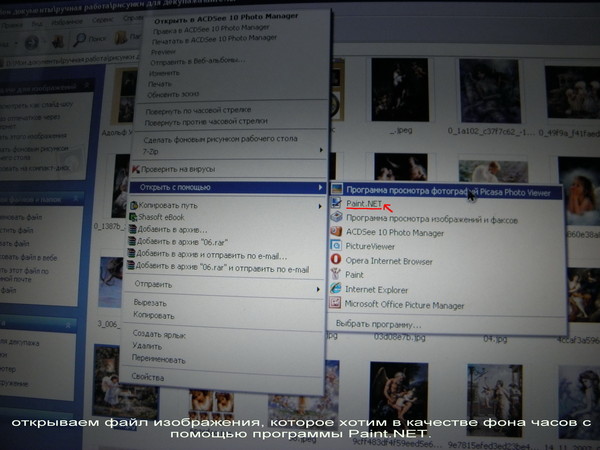
ћетки: рукоделие часы |
ƒл€ ведени€ блога. ѕолный справочник по Ћи–у |
Ёто цитата сообщени€ zerno-Ros [ѕрочитать целиком + ¬ свой цитатник или сообщество!]
ƒл€ слепых кот€т и опытных блогеров. ѕолный справочник по Ћи–у
ƒл€ ведени€ блога. ѕолный справочник по Ћи–у
![]() ≈сли нам что-то непон€тно на Ћиру, то мы обращаемс€ к
≈сли нам что-то непон€тно на Ћиру, то мы обращаемс€ к ![]() Valez или пишем в службу технической поддержки онтакты Li.ru
Valez или пишем в службу технической поддержки онтакты Li.ru ![]() (найдете в самом низу вашей странички). стати, не бойтесь обращатьс€ к ним по сложным вопросам, хот€ с ерундой беспокоить не стоит. ”дивл€юсь, на Ћи–у несколько миллионов пользователей, а они умудр€ютс€ отвечать (на мои обращени€, например, всегда отвечали).
(найдете в самом низу вашей странички). стати, не бойтесь обращатьс€ к ним по сложным вопросам, хот€ с ерундой беспокоить не стоит. ”дивл€юсь, на Ћи–у несколько миллионов пользователей, а они умудр€ютс€ отвечать (на мои обращени€, например, всегда отвечали).
ќсобенно трудно новичкам, они тыкаютс€ во все углы, как слепые кот€та в поисках мамки, и не знают, что многие ответы совсем р€дом. ![]()
„итать далее

ƒумаю, что такой справочник полезен не только слепым кот€там, но и опытным блогерам. ѕусть будет под рукой.
![]()
![]() zerno-Ros
zerno-Ros
________________________________________
„асть 11.
„асть 12.
„асть 13.
„асть 14.
ѕолезные советы от —танислава Ўульги (![]() Gatekeeper):
Gatekeeper):
ћожет пригодитьс€:
—амый полный FAQ по Ћи–у
≈сли у вас есть вопросы, то Rost предлагает стучать к нему в аську 170385714 .
ѕолный справочник по Ћи–у дл€ слепых кот€т и не только
ћетки: ”чебник Ћ»–” |
—упер полезный сервис!!! |
Ёто цитата сообщени€ Legionary [ѕрочитать целиком + ¬ свой цитатник или сообщество!]
1. Ќе умеете ставить картинки в р€д?
2. Ќе получаетс€ запихнуть изображени€ в таблицу?
3. Ќе знаете как вставить картинку на форум или блог с помощью BB кода?
4. Ќе умете делать окошко с кодом вставки под картинкой такого вида?
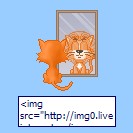
5. ѕри упоминании слова html хочетс€ сбежать подальше?
6.Ќе умеете делать нормальное кликабельное превью использу€ "яндекс фотки"?
ј и не надо!
—пециально дл€ вас создал сервис :
√енератор BB и Html кодов дл€ вставки изображений на сайт или блог.
ќн сам напишет за вас все коды, вам надо будет лишь их скопировать и вставить, например, в пост на лиру.
„итать дальше > > >
ћетки: ”чебник Ћ»–” |
ќформление дневника |
Ёто цитата сообщени€ Ћюбовь_—орокина [ѕрочитать целиком + ¬ свой цитатник или сообщество!]
—делать схему - элементарно!
Ќапишу инструкцию, как очень просто и быстро сделать свою собственную схему дл€ дневника. ƒл€ этого нужно всего ничего. «айдите в "Ќастройки", а затем - в "Ќастройки дизайна".
—разу попадете в подраздел "Ќастройки схемы", где увидите много разных окошечек дл€ загрузки, меню с цветом и размером шрифта, и прочее.
–азобратьс€ во всем этом очень просто, т.к. все очень структурировано. ѕросто грузите нужный вам фон в окошечке "фонова€ картинка страницы" (фон нужно загружать с вашего компьютера), фон на сообщени€, по желанию - на дополнительные блоки и панель навигации.
¬ажно! ‘он должен быть до 78 кб весом.
¬опрос - где брать бесшовные фоны? ћожно вот здесь: http://www.fonydnevniki.sitecity.ru - очень много самых разных эффектных фонов, все размеры подогнаны дл€ Ћи–у. ћожно - здесь: http://www.lenagold.ru/fon/main.html - фоны достаточно простые, зато огромный выбор и самые разные сюжеты, размер тоже подходит дл€ Ћиру. ¬от здесь тоже большой выбор очень простеньких, но миленьких фонов: http://fonegallery.narod.ru
»ли можно сделать фон самим, инструкции здесь: http://www.liveinternet.ru/users/2670115/post131842330.
»так, фоны загрузили. “еперь нужно определитьс€ с цветом, размером и типом шрифта - здесь ничего грузить не надо, а надо просто выбрать из предложенных вариантов.
ќбратите внимание на колонку сверху слева, она называетс€ "цвет фона". Ёто - цвет вашей т.н. "подложки", тот цвет, который будет под основным фоном. ≈сли специально никакие фоны не грузить, можно составить схему только из этих, уже предлагаемых цветов.
≈ще можете обратить внимание, есть така€ колонка - "цвет рамок". Ёто какого цвета будет обводка сообщений, фона на панели навигации и доп. блоках. ¬прочем, такую рамочку можно вообще не делать - достаточно поставить галочку р€дом со словом "прозрачный".
» самое главное: когда вы все загрузили, выбрали шрифты - схему надо сохранить!
¬ самом низу страницы есть окошко предпросмотра созданной схемы, а под ним - меню, где нужно написать название вашей схемы, поставить галочку в окошке "сохранить набор цветов как схему" и нажать на кнопочку "внести изменени€". “олько тогда ваша схемка сохранитьс€!
огда вы все сохранили, схема уже готова и отображаетс€ у вас в дневнике. „тобы поделитьс€ ее кодом с кем-нибудь, или переустановить ее повторно, нужно пойти в подраздел "”правление схемами" - там хран€тс€ все загруженные и сохраненные схемы. ¬ыбираете вашу схему по названию, щелкаете по ней - справа по€вл€етс€ ее код, заключенный в квадратные скобки. ¬от его нужно аккуратно скопировать и вставить в сообщение - это если вы хотите поделитьс€ схемой с друзь€ми, например.
¬от и все! ¬ любом случае, придетс€ поэкспериментировать, но увер€ю вас, что разобратьс€ в настройках схемы очень просто и под силу каждому.
ћетки: ”чебник Ћ»–” |
| —траницы: | [1] |







 Ёто более полный вариант ”–ќ ќ¬ с новыми
Ёто более полный вариант ”–ќ ќ¬ с новыми 



